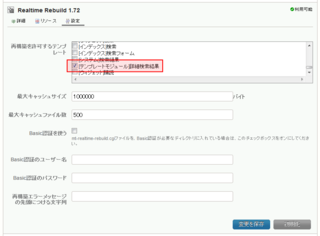「WordPressで学ぶPHP(1)変数・制御構造編」が発売されました。
「WordPressで学ぶPHP」シリーズの第1巻で、WordPressを通してPHPを学んでいく本です。
この本では、PHPの基本となる変数と制御構造について解説します。
Kindle本で、定価500円です。
ブログ記事詳細検索プラグイン(その18・検索を動作させるための設定)
前回は、検索結果表示用テンプレートの基本的な書き方を解説しました。
今回はその続きで、検索フォームから検索結果表示用テンプレートを呼び出せるようにする手順を解説します。
1.テンプレートモジュールの作成
検索結果表示用のテンプレートは、テンプレートモジュールとして作成します。
手順は以下の通りです。
- 1.ブログの管理画面で、「デザイン」→「テンプレート」メニューを選び、テンプレートの管理のページを開きます。
- 2.「テンプレートモジュール」の部分までスクロールし、「テンプレートモジュールの作成」のリンクをクリックして、テンプレートモジュールを新規作成します。
- 3.テンプレートモジュールの名前には、検索フォームの「<input type="hidden" name="tmpl_id" value="<$mt:GetTemplateID tmpl_name="検索結果表示テンプレートの名前"$>" />」のタグで指定したのと同じテンプレート名を入れます。
- 4.テンプレートモジュールの内容として、検索結果を表示するためのテンプレートを入力します。
- 5.テンプレートモジュールを保存します。
例えば、検索フォームのテンプレートで、form要素の中に以下のinput要素を入れて、検索結果表示テンプレートの名前を「詳細検索結果」にしているとします。
<input type="hidden" name="tmpl_id" value="<$mt:GetTemplateID tmpl_name="詳細検索結果"$>" />
この場合、テンプレートモジュールの名前も「詳細検索結果」にします。
2.リアルタイム再構築を許可する
次に、1.で作ったテンプレートモジュールを、リアルタイム再構築プラグインで動的に再構築できるように設定します。
手順は以下の通りです。
- 1.ブログの管理画面で「ツール」→「プラグイン」メニューを選び、プラグイン一覧のページを開きます。
- 2.RealtimeRebuildプラグインの部分を開き、「設定」のタブに切り替えます。
- 3.「再構築を許可するテンプレート」の欄で、検索結果表示用のテンプレートモジュールにチェックを入れます。
3.手順の例
「その16」の回のサンプルの検索フォームのテンプレートと、「その17」の回のサンプルの検索結果表示用テンプレートで、検索を行えるようにしたいとします。
その場合の手順は、以下のようになります。
- 1.インデックステンプレートを新規作成します。
- 2.テンプレート名を「検索フォーム」等にします。
- 3.テンプレートの内容の欄に、サンプルの検索フォームテンプレートの内容を貼り付けます。
- 4.出力ファイル名を適当に設定します(search_form.htmlなど)
- 5.テンプレートを保存します。
- 6.テンプレートモジュールを新規作成します。
- 7.テンプレート名を「詳細検索結果」にします。
- 8.テンプレートの内容の欄に、サンプルの検索結果表示テンプレートの内容を貼り付けます。
- 9.テンプレートモジュールを保存します。
- 10.1.~5.で作った検索フォームのインデックステンプレートを再構築します。
- 11.RealtimeRebuildプラグインの設定で、「詳細検索結果」のテンプレートモジュールをリアルタイム再構築できるようにします。
- 12.検索フォームのページを開き、検索の動作をテストします。
4.SearchEntriesプラグイン関係の記事の一覧
SearchEntriesプラグイン関係のその他の記事は、以下のリンクから参照できます。
- ブログ記事詳細検索プラグイン(その1・概要/インストール/ライセンス)
- ブログ記事詳細検索プラグイン(その2・「ブログ記事のフィールドの値が○○に等しい」場合の検索)
- ブログ記事詳細検索プラグイン(その3・「ブログ記事のフィールドの値に○○を含む」場合の検索)
- ブログ記事詳細検索プラグイン(その4・「ブログ記事のフィールドの値が○○以上」等の場合の検索)
- ブログ記事詳細検索プラグイン(その5・ブログ記事のフィールドどうしでのOR検索)
- ブログ記事詳細検索プラグイン(その6・カテゴリのOR検索)
- ブログ記事詳細検索プラグイン(その7・カテゴリのAND検索)
- ブログ記事詳細検索プラグイン(その8・タグの検索)
- ブログ記事詳細検索プラグイン(その9・カスタムフィールドでの検索の基本)
- ブログ記事詳細検索プラグイン(その10・カスタムフィールドでの検索の応用)
- ブログ記事詳細検索プラグイン(その11・各種の検索条件の指定)
- ブログ記事詳細検索プラグイン(その12・ブログ記事の並べ替え)
- ブログ記事詳細検索プラグイン(その13・検索結果の一部を読み込む)
- ブログ記事詳細検索プラグイン(その14・複雑なOR検索)
- ブログ記事詳細検索プラグイン(その15・検索結果の件数の出力)
- ブログ記事詳細検索プラグイン(その16・検索フォーム作成の基本)
- ブログ記事詳細検索プラグイン(その17・検索結果表示テンプレート作成の基本)
- ブログ記事詳細検索プラグイン(その18・検索を動作させるための設定)
- ブログ記事詳細検索プラグイン(その19・検索フォーム/検索結果表示の事例・1つの数値で検索)
- ブログ記事詳細検索プラグイン(その20・検索フォーム/検索結果表示の事例・数値の範囲で検索)
- ブログ記事詳細検索プラグイン(その21・検索フォーム/検索結果表示の事例・数値の範囲をselectで選択)
- ブログ記事詳細検索プラグイン(その22・検索フォーム/検索結果表示の事例・日付で検索)
- ブログ記事詳細検索プラグイン(その23・検索フォーム/検索結果表示の事例・期間で検索)
- ブログ記事詳細検索プラグイン(その24・検索フォーム/検索結果表示の事例・カテゴリのOR検索)
- ブログ記事詳細検索プラグイン(その25・検索フォーム/検索結果表示の事例・カテゴリのAND検索)
- ブログ記事詳細検索プラグイン(その26・検索フォーム/検索結果表示の事例・タグのOR検索)
- ブログ記事詳細検索プラグイン(その27・検索フォーム/検索結果表示の事例・タグのAND検索)
- ブログ記事詳細検索プラグイン(その28・検索フォーム/検索結果表示の事例・ドロップダウン/ラジオボタンのカスタムフィールドの検索)
- ブログ記事詳細検索プラグイン(その29・検索結果のページ分割/静的な検索の場合)
- ブログ記事詳細検索プラグイン(その30・検索結果のページ分割/動的な検索の場合)
- ブログ記事詳細検索プラグイン(その31・検索結果のページ分割/PHPによるキャッシュ)
- SearchEntriesプラグインでMore Custom FieldsプラグインのCheckbox Groupを検索する(静的編)
- SearchEntries プラグインでMore Custom FieldsプラグインのCheckbox Groupを検索する(動的編)
- SearchEntriesプラグイン不具合修正